我们使用Pico、WIZnet W5100S 和 PicoBricks 开发板开发了MQTT RGB灯,通过ChatGPT 4.0生成和优化代码。
项目所需组件
硬件组件
PicoBricks 扩展板 x 1
WIZnet W5100S-EVB-Pico x 1
WIZnet W5500-EVB-Pico
WIZnet以太网HAT x 1
树莓派Pico x 1
软件应用和在线服务
MicroPython
项目背景
有很多关于如何用ChatGPT编码的介绍,我还尝试过用它来创建简单的例子或生成一些逻辑代码。但是有没有可能只用ChatGPT就可以开发一个项目呢?
ChatGPT4最近开放了代码解释器功能,让我们尝试使用这个新功能。我进行了即时书写,没有使用任何命令或扩展应用程序。结果如何?获得了巨大成功。
除了对一些非常简单的代码进行修改之外,大部分代码都是借助 ChatGPT 完成的。
Pico 遥控灯

这是一份总结。请牢记这一点,并查看以下文本,看看它是如何被运用的。
这项工作是通过编写并验证基础库和示例代码,然后将必要的部分进行整合来完成的。
1.如果你正在使用特定的模块/库,请明确指出。
2.执行代码后,如果出现错误,请将错误信息以及疑似出错的代码部分告知GPT,并请求其进行修正。即使你应用了修改后的代码后错误仍然存在,也要坚持不懈地寻求解答。之后,会为你提出一个新的方向。
3.你必须清晰明确地写出你期望实现的功能、触发操作的条件、执行时机等信息,这样才能更接近你想要的执行效果。
4.在创建新类时,如果你能提供一个功能与结构相似的类作为示例,那么将会为你创建一个类似的类。
5.当组合使用各种类时,分别请求每个单独功能的示例并将它们组合起来,往往比直接输入类信息并要求得到一个完整功能的效果更好。
6.如果你想为达到同一结果而采用不同的逻辑,请提供一个逻辑示例,并请求将其应用。
与其绞尽脑汁地过度思考,不如就把它读作:“啊,他们这样用提示来解决这样的问题?”
如果你觉得:“这部分不错!”那就把它记下来,并试着在自己的项目中运用。
设置代码解释器
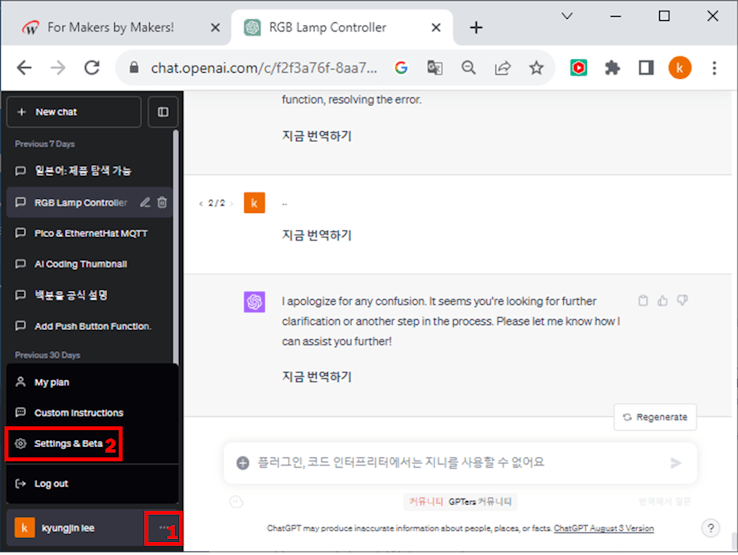
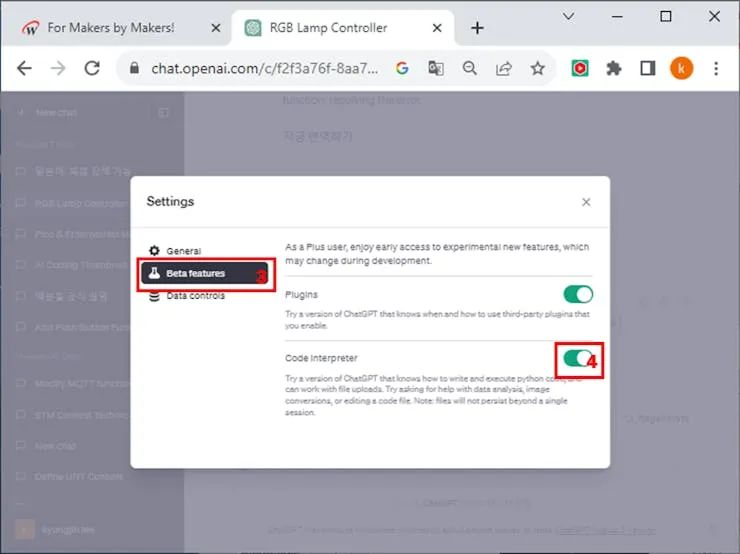

功能定义
为了创建一个恰当的提示,需清晰勾勒出功能特性。
这部分对于开发以及编写提示都至关重要。当你对功能特性有清晰的理解时,提出的问题就会更加精确,也就能明确划分并着手处理哪些部分。
由于很多时候需要分部分开展工作然后再进行整合,因此理解整体结构就显得更为关键。
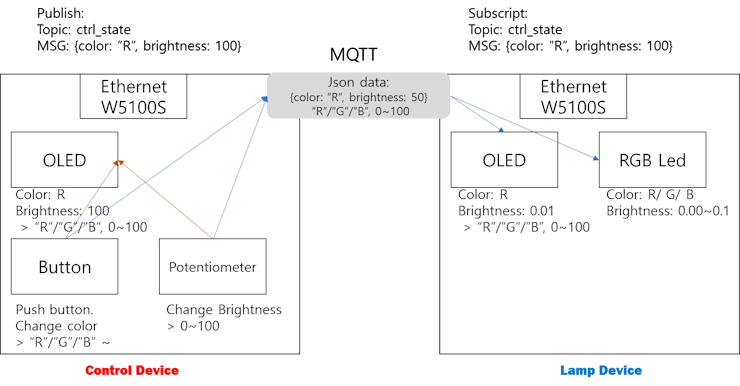
- 控制设备
1.控制设备将使用MQTT协议向RGB灯传输JSON格式的数据。这些数据将包含调整灯具RGB颜色和亮度的信息。
2.控制设备将配备一个按钮,用于控制RGB灯的颜色。
当按钮按下时间少于0.5秒时,将选择RGB颜色。
3.控制设备将使用可变电阻来调节灯具的亮度。
电阻值将被映射到1~100的亮度级别。
4.在OLED显示屏上显示RGB灯的颜色和亮度信息。
- RGB灯设备
1.RGB灯设备将通过MQTT协议从控制设备接收JSON格式的数据。
这些数据将包含调整灯具RGB颜色和亮度的信息。
2.RGB灯设备将根据接收到的JSON数据调整其RGB值和亮度。
3.在OLED显示屏上显示RGB灯的颜色和亮度信息。
- 网络:MQTT
1.初始化
如果你正在使用特定的模块/库,请明确指出。
请求网络和MQTT的基础示例。网络和MQTT的相关信息通过define进行声明。
MQTT默认设置
提示1:当然,这里有一个使用MicroPython和WIZNET5K驱动器进行MQTT通信的基础函数示例。在这个函数中,设备被设置为静态IP地址192.168.11.101,网关为192.168.11.1,子网掩码为255.255.255.0,DNS服务器为8.8.8.8。MQTT代理位于IP地址192.168.11.100,主题为ctrl_state。未使用用户名和密码。保持连接时间为60秒。SPI配置:波特率:2,000,000,MOSI:19,MISO:16,SCK:18,CS:17,RESET:20。添加默认订阅和发布功能。
提示2:请在你编写的代码中定义与用户名、IP、网关、子网掩码、DNS和主题相关的内容。
ChatGPT一次性完成了这个任务。我使用Mosquitto测试了订阅和发布功能。
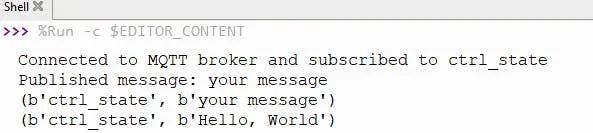
由于MQTT经常在其他项目中使用,我们将其创建为一个库。
提示1:我打算将下面的代码封装成一个库,命名为WIZnetMQTT.py。请将其修改为类格式,以便于作为API使用。
提示2:在你编写的类中,我们打算将初始化函数中的网络初始化部分放到另一个函数中使用。请将其拆分,不包括网络初始化部分,仅保留MQTT初始化部分。
在收到库的更新代码以及主程序的测试示例后,我再次检查了其运行情况,它工作得很好。
2.订阅回调
为了更灵活地使用MQTT库,我们允许注册回调函数来处理订阅的消息。
如果没有提供回调函数,则设计为直接返回主题和消息。
提示1:请修改def sub_cb(self, topic, msg)函数,使其更具通用性。如果提供了回调函数,则使用该回调函数;如果没有提供,则返回主题和消息。
classWIZnetMQTT: def__init__(self, username, broker_ip, topic, keep_alive, callback=None):…self.callback = callback…defsub_cb(self, topic, msg): ifself.callback: returnself.callback(topic, msg) else: returntopic, msg
出于测试目的,我将创建一个订阅回调函数。
由于我们计划接收JSON格式的数据,我将添加一个解析函数。
提示2:另外,你能提供一个使用回调函数的示例吗?接收到的消息是JSON格式的,比如{"color":"R", "brightness": 0}。颜色值可以是'R'、'G'或'B',亮度值的范围是从0.01到1。在WIZnetMQTT类中,请包含一个能够解析这种JSON消息的回调函数。
defexample_callback(topic, msg): try: data = json.loads(msg) color = data.get("color",None) brightness = data.get("brightness",None) … print(f"Received color:{color}, brightness:{brightness}") exceptjson.JSONDecodeError: print("Error decoding JSON!")
如果直接这样运行,将会出现错误。
执行后,如果发生错误,请将错误信息以及疑似存在错误的代码告知GPT,并请求修正。
即使你应用了修改后的代码但错误仍然存在,也要坚持不懈地寻求答案。随后,会提出一个新的解决方向。
提示:我在下面的example_callback函数中遇到了“AttributeError: 'module' object has no attribute 'JSONDecodeError'”错误。可能是哪里出了问题?
…To handlethis, you cancatcha more general exception, like Exception, to capture any kind of error that arises during the JSON decoding process:…except Exception: # Catch any exception,notjust JSONDecodeError…
你需要检查其是否正常运行。
模块
对于模块而言,我拥有一个之前已经创建好的库。
对于现有的类,我直接使用它们或者在其基础上进行扩展;对于不存在的类,我会创建它们以匹配相似的格式。
(这个库的大部分内容也是使用ChatGPT创建的)
1.电位器
电位器的逻辑相对简单。我将把Pico bricks提供的电位器示例,以及从picobricks_utils.py的类(picobricks_hum_temp)中引用的结构添加到提示中。
你必须清楚地写出你想要实现的功能、触发操作的条件、时间安排等,以便更接近期望的动作。
在创建一个新类时,如果你能提供一个功能与结构相似的类作为示例,那么将为你创建一个类似的类。
提示:这是电位器的基本功能代码。“pot=ADC(Pin(26)) pot_val=((pot.read_u16()/65535.0)*20) +1”。请按照下面类的格式来编写。class picobricks_hum_temp: ...
importmachinefrom machineimportADC, PinclassPotentiometer:...
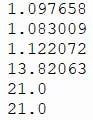
修改虽然成功了,但输出值是一个介于1到21之间的小数
请将其更改为一个函数,使其能够将该值映射到0到100之间的整数(默认范围是0~100)。
如果你想修改输出的某一部分,无需创建新的提示,只需从已写好的输出中请求修正你希望更改的部分即可。
提示:这个函数的结果是最小值和最大值分别为1.0和21.0之间的小数。请添加一个函数,根据输入的最小值和最大值进行映射。默认值应设为1和100,并且应能够通过init方法中的参数进行配置。
def__init__(self, pot_pin=26, read_timer=2, min_val=0, max_val=100): self.min_val = min_val self.max_val = max_val def_map_value(self, value): # Map the value from [1, 21] range to [self.min_val, self.max_val] range return((value -1) / (21-1)) * (self.max_val -self.min_val) +self.min_val
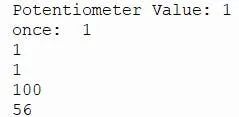
2.按钮
已经为按钮创建了一个类。
然而,由于目前只有一个切换按钮模式,我将添加一个按压按钮模式以及一个按压回调函数。
此外,我还将添加模式选择功能,以便根据所选模式进行操作。
(由于默认模式是“开/关”,因此与之前编写的示例不会产生冲突)。
提示1:以下是与按钮相关的类。请在此处添加一个新函数,用于识别和控制按压按钮。同时,确保将按压按钮作为回调函数参数接收,并相应地调用它。class picobricks_button:~Omitted~
提示2:请将set_toggle_button_state函数拆分为两种模式:“开/关”(on/off)和“按压”(push)。当处于“按压”模式时,执行按压回调函数。
classpicobricks_button: def__init__(self, btn_pin=10, detect_time_ms=500, mode="on/off"): self.push_callback =None self.mode = mode
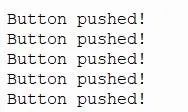
它工作得很好。让我们为这个功能创建一个回调函数。
基于按压动作,让我们将状态从红色(R)变为绿色(G),再变为蓝色(B)...并创建一个函数来读取已设置的RGB值。
提示1:创建一个函数以注册到按压回调中。实现一个逻辑,即当按下按压按钮时,RGB状态按照“红(R)”、“绿(G)”、“蓝(B)”的顺序循环变化。
提示2:使用这个函数时,初始值被设置为“蓝(B)”,请修改为从“红(R)”开始。此外,添加一个“获取(get)”函数,以便能够读取当前设置的RGB值。
classRGBController: def__init__(self): defcycle_rgb_state(self):defmain(): btn =picobricks_button(mode="push") btn.set_button_callback(push_callback=rgb_controller.cycle_rgb_state) whileTrue: btn.set_toggle_button_state() time.sleep_ms(50)
我原本请求的是一个函数,但收到的是一个类。不过,由于RGB循环似乎会以多种形式被使用,因此我会将其以类的格式直接添加到picobricks_utils.py文件中。
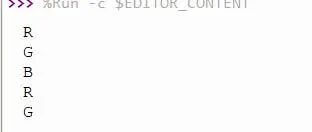
3.斜坡控制
在组合使用各种类时,相较于直接输入类信息并要求一个完整的功能,为每个单独的功能请求示例并将它们组合起来,往往能获得更好的效果。
基于上述内容,我们将两个功能(按钮控制和斜坡控制)组合起来。
同时,我会在过程中修改错误信息。
提示1:我需要按钮按压和电位器的示例。我需要在主程序中使用的函数。创建一个函数,每当按钮被按下或电位器值发生变化时,就打印当前的RGB值和电位器值/100的结果。~示例按钮/电位器~
提示2:当我进行这些修改时,变化并没有实时更新。可能是什么问题?
提示3:每1秒读取一次值,并在按钮和电位器值与前一次不同时打印变化的值。
提示4:存在一个漏洞,即在没有任何按钮操作的情况下,当电位器值变化时,RGB值会自动改变。请修复这个问题。
并且使用[time.sleep(1)]来实现时间延迟。但这并不是最好的方法。
如果你想为相同的结果应用不同的逻辑,请提供一个逻辑示例并请求其应用。
提示5:设置定时器,每1秒读取一次值。使用'get_time'格式而不是'sleep'。current_pot_value = pot_value_scaled() 如果 current_pot_value != prev_pot_value:打印 f"亮度值已更改为: {current_pot_value:.2f}" prev_pot_value = current_pot_value
提示6:将定时器减少到500毫秒。
4. OLED
我已经为OLED创建了一个类,现在我将添加一个新函数,该函数可以在每一行上显示不同的内容。
由于有多个打印函数,函数名变得不太易读。我请求进行修改。
提示1:请在下面的类中添加一个名为'oled'的函数,该函数允许在5行的每一行中输入不同的内容。
提示2:如果某一行没有输入内容,请确保不调用self.oled.text(line5, 5, 48)(或类似针对该行的文本显示调用)。
提示3:请重命名该函数
使用在按钮和电位器中创建的变量,在OLED上显示当前的颜色和亮度值。
由于之前有提示编写历史,因此无需输入额外的变量信息。
提示1:参考下面的函数,请创建一个函数,该函数在OLED的第一行上打印'Color: {rgb}',在第二行上打印'Brightness: {current_pot_value}%',使用提供的cur_rgb和current_pot_value值。
提示2:当值发生变化时,我希望在更改“亮度”时同时更新“颜色”显示,在更改“颜色”时也同时更新“亮度”显示。我希望两者能同时显示,并且只更新发生变化的值。
我们还将使用生成的值创建一个JSON编码函数。
5.灯具控制
创建一个灯具控制设备
首先,我们将使用虚拟数据来生成JSON消息。
利用之前创建的类和函数,根据JSON消息在OLED上显示数据,并控制RGB LED灯。
提示1:这是一个用于解析JSON消息的函数。当“颜色(color)”和“亮度(brightness)”与它们之前的值不同时,创建一个函数来控制Neopixel灯带。请参考Neopixel类。
我已经进行了测试,效果良好。
现在,各个设备的单独功能已经完成,让我们来完善MQTT控制部分。
我将输入两个已完成的代码,并请求将它们合并。
如前所述,与其一开始就要求完整的代码,不如为每个功能编写代码,然后再请求合并,这样更有效率。这种方法可以确保详细功能得到良好实现,并减少尝试次数。
我们还将更改函数名以匹配其功能。
运行代码后,如果出现错误,只需请求修改即可。
提示1:将两个代码合并。
提示2:在调用'update_oled_display'函数时,也使用与'update_oled_display'相同的参数调用'generate_json_message'函数。此外,使用'generate_json_message'返回的消息来执行'publish()'函数。
提示3:修改'update_oled_display'的函数名,以反映其更新后的功能。
提示4:NameError: name 'mqtt' isn't defined(名称错误:未定义名称'mqtt')
对于控制设备,我们将功能分类为MQTT发布、按钮、电位器和OLED。对于灯具设备,我们将功能分类为MQTT订阅、OLED和受控的RGB LED。
由于这是一个简单的任务,我直接编写了代码。
我将与你分享我在项目开发过程中使用的编写提示的过程。
我所有工作的历史记录,请参考这里的chatgpt日志。其中记录了许多尝试和失败。
项目现已完成。这是一个简单的项目,不是吗?
尽管这是一个小项目,但我们完全使用chatGPT进行了开发。
就像编码一样,练习得越多,水平就越高,使用提示似乎也是如此。
虽然体验大型项目的部分开发过程至关重要,但完成小型项目的从始至终也同样重要。
我经常使用chatGPT,但这是我第一次完全使用提示从开始到结束进行开发,我感觉自己比以前更得心应手了。
虽然这是我第一次尝试,还有些生疏,但我会继续更多地使用它。如果将来有更好的项目,我会带着另一个项目回来。
代码
https://github.com/wiznetmaker/RP2040-PicoBricks-HAT-Micropython/tree/main/example/AI_Lamp
原文地址:
https://www.hackster.io/wizscarlet5986/mqtt-project-with-pico-and-ethernethat-using-chatgpt-prompts-0c44eb
-
智能家居
+关注
关注
1934文章
9813浏览量
190846 -
树莓派
+关注
关注
121文章
2024浏览量
107575 -
MQTT
+关注
关注
5文章
687浏览量
23744 -
ChatGPT
+关注
关注
29文章
1590浏览量
9148
发布评论请先 登录





 树莓派与EthernetHat:用ChatGPT实现的MQTT智能家居项目!
树莓派与EthernetHat:用ChatGPT实现的MQTT智能家居项目!

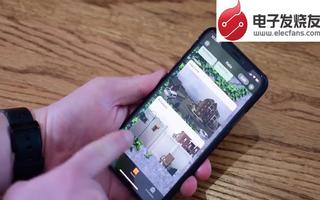









评论